
สารบัญ:
- ผู้เขียน John Day [email protected].
- Public 2024-01-30 13:08.
- แก้ไขล่าสุด 2025-01-23 15:12.

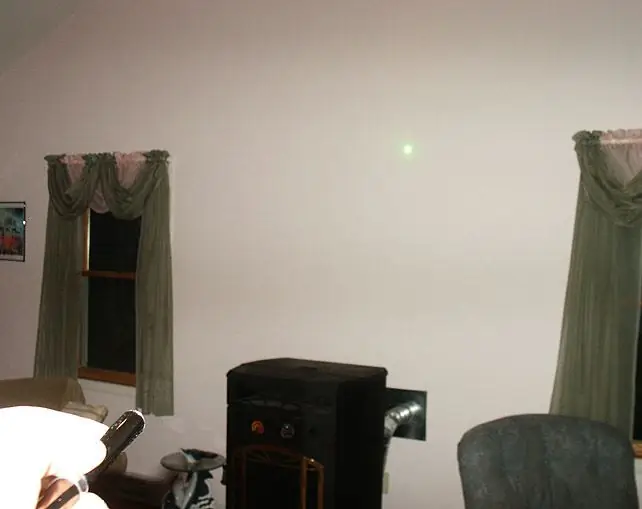


ด้วยการถ่ายภาพด้วยแสงเลเซอร์และการเปิดรับแสงนาน คุณสามารถสร้างงานศิลปะบางส่วนบนผนังของคุณ รายการสิ่งของที่จำเป็น ขาตั้งกล้องสำหรับกล้องดิจิตอล กล้องดิจิตอลที่มีการตั้งค่าชัตเตอร์แบบแมนนวลที่อนุญาตให้มี BULB หรืออย่างน้อย 3-5 วินาที กล้องส่วนใหญ่มีความสามารถนี้ เลเซอร์คุณภาพดีเช่น Wicked laser Classic ของฉัน (โปรดทราบว่าเลเซอร์อาจเป็นอันตรายต่อการมองเห็นของคุณ) โปรดสวมแว่นตานิรภัยที่เหมาะสมเมื่อทำงานกับเลเซอร์ สำหรับข้อมูลเพิ่มเติมเกี่ยวกับเลเซอร์ โปรดไปที่ ฟอรัมตัวชี้เลเซอร์ ซื้อเลเซอร์ที่เหมาะสม คลิกลิงก์ด้านล่าง โปรดใช้หมายเลขอ้างอิงของฉันเมื่อสั่งซื้อ เพียงคลิกลิงก์ ระบบจะนำคุณไปยังเว็บไซต์และหน้าสั่งซื้อ การอ้างอิงเลเซอร์ชั่วร้าย
ขั้นตอนที่ 1: การตั้งค่ากล้อง

วางกล้องดิจิตอลไว้บนขาตั้งกล้องและจัดตำแหน่งให้ห่างจากผนังเพียงพอเพื่อให้มองเห็นภาพมุมกว้างของผนังที่คุณต้องการจะเขียน
ตอนนี้เป็นเวลาที่ดีที่จะเรียนรู้ว่าการตั้งค่าหลอดไฟอยู่ที่ใด หรือการตั้งค่าด้วยตนเองสำหรับกล้องของคุณ กล้องส่วนใหญ่มีการตั้งค่าแบบแมนนวล ดูที่วงล้อตัวเลือกของคุณบนกล้องเพื่อหาตัว RED M หรือภาพสีแดงของกล้องที่มีวงกลมกลวงอยู่ตรงกลาง นี่คือไอคอนพื้นฐาน 2 ไอคอนสำหรับการตั้งค่าด้วยตนเอง ใช้ความเร็วชัตเตอร์ ตั้งค่าจนกว่าคุณจะเห็น BULB สว่างขึ้นบนหน้าจอ หรือใช้การตั้งค่าเช่น 3, 4 หรือ 5 วินาที Bulb จะช่วยให้คุณถ่ายภาพได้ตราบเท่าที่กดปุ่ม แต่สิ่งนี้ทำให้เกิดปัญหา เพราะคุณไม่สามารถกดปุ่มค้างไว้ในขณะที่พยายามเขียนด้วยเลเซอร์ เว้นแต่คุณจะมีตัวส่งสัญญาณชัตเตอร์แบบไร้สาย เพื่อความสะดวก เพียงค้นหาการตั้งค่าชัตเตอร์ไม่กี่วินาที ขั้นตอนที่สองคือการตั้งค่ากล้องให้มีระดับ ISO ต่ำเพียงพอ เพื่อไม่ให้ห้องเปิดรับแสงมากเกินไปในระหว่างการเปิดรับแสงนาน การมีห้องที่มีแสงสลัวจะช่วยให้คุณสามารถปรับแสงโดยรอบของห้องได้อย่างเต็มที่ แต่ไม่จำเป็น เริ่มต้นด้วย ISO 100 หากคุณสามารถตั้งค่าดิจิตอล F/stop ได้ ให้ตั้งค่าเป็น F6.7 หรือ F8 หรืออะไรก็ได้ในช่วงนั้น การตั้งค่าอื่นๆ ที่เร็วขึ้น เช่น F3 หรือ F3.6 เป็นต้น จะทำให้ภาพสว่างขึ้น ตอนนี้ตั้งเวลาของคุณเพื่อให้คุณมีเวลาสองสามวินาทีในการเขียนตัวเองก่อนวาดภาพ
ขั้นตอนที่ 2: ฝึกวาด
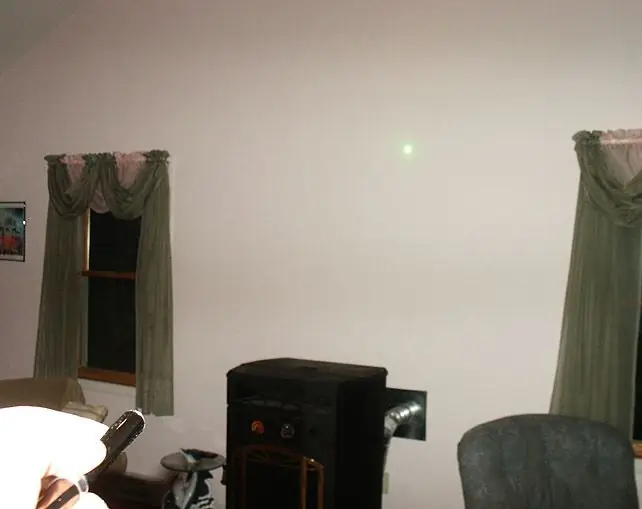
คุณสามารถฝึกฝนสิ่งที่คุณต้องการวาดล่วงหน้า
เมื่อเขียนคำ คุณต้องเปิดเลเซอร์แล้วปิดอีกครั้งระหว่างตัวอักษร เพราะจำไว้ว่ากล้องกำลังจับแถบสีเขียว และจะเห็นทุกสิ่งที่คุณทำ ในภาพของฉัน คุณจะเห็นว่ามีบางสิ่งที่แตกต่างกันเกิดขึ้น ถ่ายภาพและเริ่มวาด พยายามจับตาดูกล้องขณะถ่ายภาพ โดยปกติแล้ว คุณจะเห็นว่าหน้าจอมืดลงในระหว่างการเปิดรับแสง จากนั้นจะมองเห็นได้อีกครั้งเมื่อเปิดรับแสงจนครบ ลองหน่อย.
ขั้นตอนที่ 3: ฉันถ่ายภาพ 3 ภาพที่แตกต่างกันเนื่องจากการเปิดรับแสงที่สั้นลง
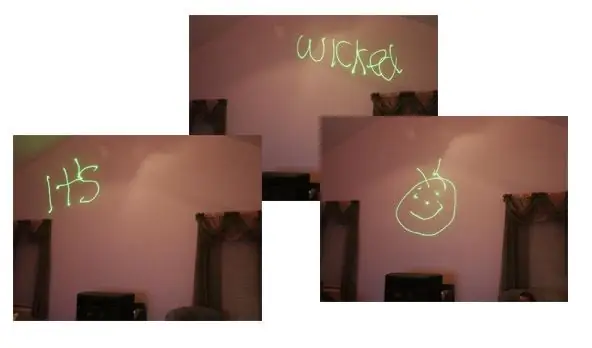
คุณสามารถทำรายละเอียดได้มากเท่าที่ต้องการด้วยการถ่ายภาพซ้อนหลายๆ ภาพแล้วรวมเป็นภาพสุดท้ายด้วยซอฟต์แวร์พิเศษ
ฉันใช้ Photomatix Pro เวอร์ชันทดลอง แต่โปรแกรมส่วนใหญ่ เช่น Photoshop มีความสามารถในการจัดแนวและซ้อนภาพหลายภาพ นี่เป็นช่วงการเรียนรู้ใหม่ทั้งหมด แต่ถ้าคุณสามารถจัดการการเปิดเผยเพียงครั้งเดียว คุณก็พร้อมที่จะเริ่มต้นที่ดี
ขั้นตอนที่ 4: ผลิตภัณฑ์ขั้นสุดท้าย

ที่นี่คุณสามารถเห็นภาพสุดท้าย ฉันพบว่าเลเซอร์สีเขียวทำงานได้ดีที่สุด ฉันได้ลองใช้เลเซอร์สีแดงแล้ว แต่ภาพไม่ปรากฏบนภาพ บางทีเลเซอร์สีแดงที่มีกำลังแรงกว่านั้นเหมือนกับเลเซอร์จาก Wicked Lasers ที่ใช้งานได้ เลเซอร์สีเขียวตัวใดตัวหนึ่งก็เพียงพอแล้ว โพสต์โดย สมาชิกชุมชนเลเซอร์:Solaryellow
แนะนำ:
DIY 37 Leds เกมรูเล็ต Arduino: 3 ขั้นตอน (พร้อมรูปภาพ)

DIY 37 Leds เกมรูเล็ต Arduino: รูเล็ตเป็นเกมคาสิโนที่ตั้งชื่อตามคำภาษาฝรั่งเศสหมายถึงวงล้อเล็ก
หมวกนิรภัย Covid ส่วนที่ 1: บทนำสู่ Tinkercad Circuits!: 20 ขั้นตอน (พร้อมรูปภาพ)

Covid Safety Helmet ตอนที่ 1: บทนำสู่ Tinkercad Circuits!: สวัสดีเพื่อน ๆ ในชุดสองตอนนี้ เราจะเรียนรู้วิธีใช้วงจรของ Tinkercad - เครื่องมือที่สนุก ทรงพลัง และให้ความรู้สำหรับการเรียนรู้เกี่ยวกับวิธีการทำงานของวงจร! หนึ่งในวิธีที่ดีที่สุดในการเรียนรู้คือการทำ ดังนั้น อันดับแรก เราจะออกแบบโครงการของเราเอง: th
Bolt - DIY Wireless Charging Night Clock (6 ขั้นตอน): 6 ขั้นตอน (พร้อมรูปภาพ)

Bolt - DIY Wireless Charging Night Clock (6 ขั้นตอน): การชาร์จแบบเหนี่ยวนำ (เรียกอีกอย่างว่าการชาร์จแบบไร้สายหรือการชาร์จแบบไร้สาย) เป็นการถ่ายโอนพลังงานแบบไร้สาย ใช้การเหนี่ยวนำแม่เหล็กไฟฟ้าเพื่อจ่ายกระแสไฟฟ้าให้กับอุปกรณ์พกพา แอปพลิเคชั่นที่พบบ่อยที่สุดคือ Qi Wireless Charging st
4 ขั้นตอน Digital Sequencer: 19 ขั้นตอน (พร้อมรูปภาพ)

4 ขั้นตอน Digital Sequencer: CPE 133, Cal Poly San Luis Obispo ผู้สร้างโปรเจ็กต์: Jayson Johnston และ Bjorn Nelson ในอุตสาหกรรมเพลงในปัจจุบัน ซึ่งเป็นหนึ่งใน “instruments” เป็นเครื่องสังเคราะห์เสียงดิจิตอล ดนตรีทุกประเภท ตั้งแต่ฮิปฮอป ป๊อป และอีฟ
ป้ายโฆษณาแบบพกพาราคาถูกเพียง 10 ขั้นตอน!!: 13 ขั้นตอน (พร้อมรูปภาพ)

ป้ายโฆษณาแบบพกพาราคาถูกเพียง 10 ขั้นตอน!!: ทำป้ายโฆษณาแบบพกพาราคาถูกด้วยตัวเอง ด้วยป้ายนี้ คุณสามารถแสดงข้อความหรือโลโก้ของคุณได้ทุกที่ทั่วทั้งเมือง คำแนะนำนี้เป็นการตอบสนองต่อ/ปรับปรุง/เปลี่ยนแปลงของ: https://www.instructables.com/id/Low-Cost-Illuminated-
